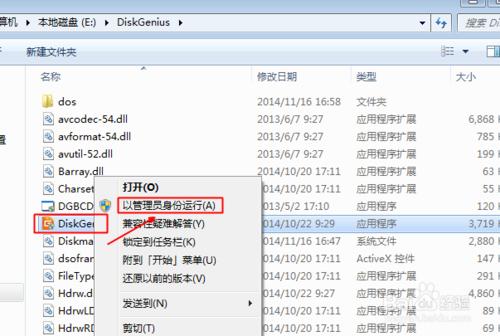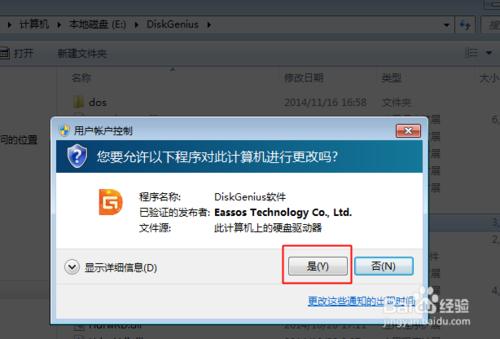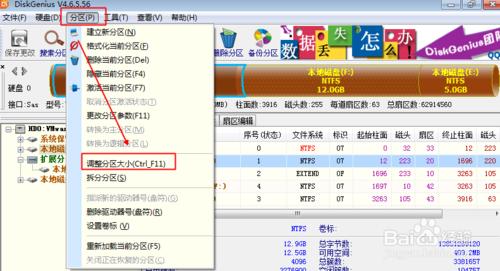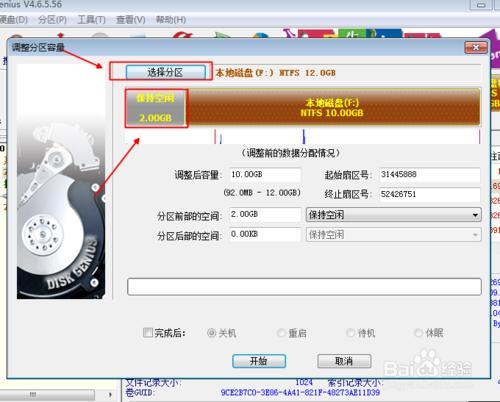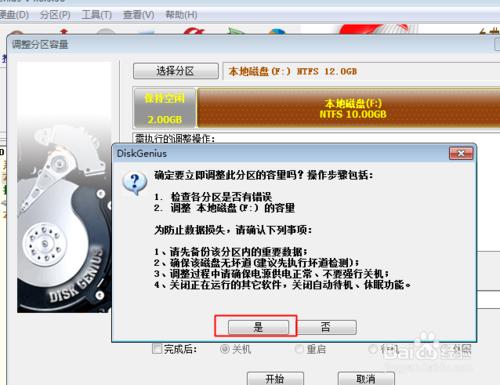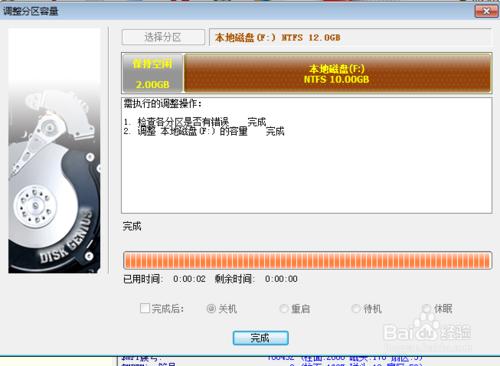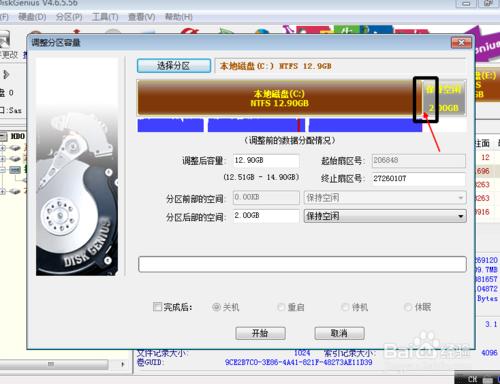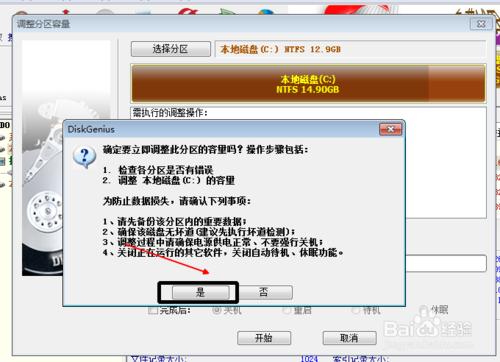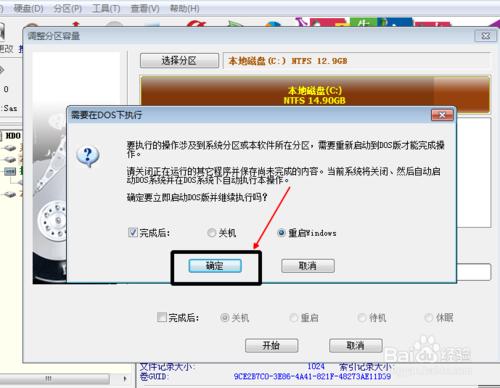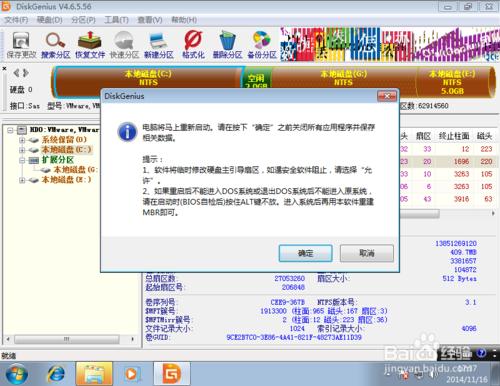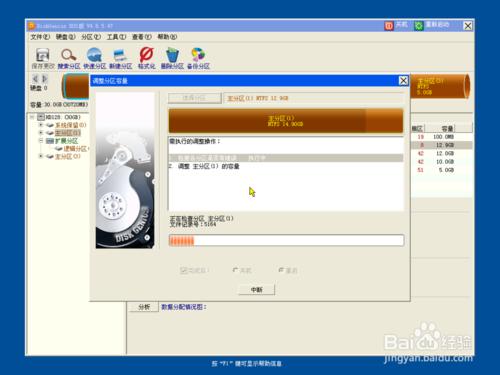在XP 年代,C盤有個10來G就可以了。但是,隨著windows 10的到來,對系統盤的要求是越來越大了。分個25G還不夠用哪!怎麼辦,很簡單,調大C盤的空間唄!
工具/原料
diskgenius
方法/步驟
對於diskgenius分區和數據恢復軟件,相信大家並不陌生,今天就以這個軟件為例,給大家詳細介紹一下如何增加系統盤的空間。
去官網下載該軟件,個人版本的就可以了。
下載後,使用右鍵-以管理員身份運行。
出現下圖,點擊“是”。
如下圖所示,進行操作。
選擇C盤後面的盤符,記得一定要拖動該分區的前面,可以這樣理解:讓這個盤符的前面產生“空閒”空間。
下圖警告,點擊“是”就可以了。
讓其自動調整。界面如下圖:
效果如下圖:
再次選擇分區,這次是C盤。如圖所示,要拖動C盤後面的分界條。
直至拖到最後面,出現如下圖提示,點擊“是”。
提示需要在DOC下執行,也就是說,等會計算機重新啟動後,會自動調整。
再次出現“提示”。根據提示操作就可以了。
自動調整過程。
效果如下圖:C盤增加了2G空間。
注意事項
一定要使用右鍵以管理員身份運行該軟件。
務必要看清操作提示。
分區需謹慎,數據無價。建議做調整前,備份好重要數據。